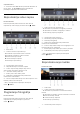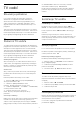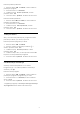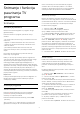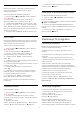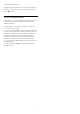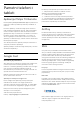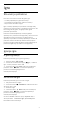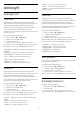operation manual
15
Snimanje i funkcija
pauziranja TV
programa
15.1
Snimanje
Šta vam je potrebno
Možete da snimate digitalni TV program i da ga
gledate kasnije.
Da biste snimali TV program, potrebno vam je
sledeće…
• povezani USB čvrsti disk koji je formatiran na ovom
televizoru;
• digitalni TV kanali instalirani na ovom televizoru;
• mogućnost prijema informacija o kanalima za TV
vodič na ekranu.
• pouzdana postavka sata televizora. Ako sat
televizora resetujete ručno, snimanje možda neće
uspeti.
Ne možete da snimate dok je aktivna funkcija
Pauziranje TV programa.
Kada je u pitanju sprovođenje pravne regulative u
vezi sa autorskim pravima, neki DVB operateri mogu
da primenjuju različita ograničenja po pitanju
tehnologije DRM (Digital Right Management). U
slučaju emitovanja zaštićenih kanala, mogu da budu
ograničeni snimanje, važenje snimanja i broj pregleda.
Snimanje može da bude potpuno zabranjeno. U
slučaju da pokušavate da snimate zaštićeni program
ili da reprodukujete snimak koji je istekao, može da se
pojavi poruka o grešci.
Napomena:
Funkcija snimanja dostupna je samo za digitalne TV
kanale. Nije moguće snimati sadržaj sa spoljnih
uređaja (npr. HDMI).
Snimanje programa
Trenutno snimanje
Da biste snimali program koji trenutno gledate,
pritisnite (Snimaj) na daljinskom upravljaču.
Snimanje će započeti odmah.
Da biste odmah zaustavili snimanje, pritisnite
(Zaustavi).
Ako su podaci iz TV vodiča dostupni, program koji
gledate biće snimljen od trenutka kada pritisnete
taster za snimanje do trenutka kada se program
završava. Ako nisu dostupni podaci iz TV vodiča,
snimak će trajati samo 30 minuta. Vreme završetka
snimanja možete da podesite na listi snimaka.
Zakazivanje snimanja
Možete da zakažete snimanje programa koji će se
emitovati u toku istog dana ili u roku od nekoliko dana
(maksimalno do 8 dana). Televizor će koristiti podatke
iz TV vodiča za pokretanje i završavanje snimanja.
Da biste snimili program…
1 - Pritisnite taster TV GUIDE.
2 - Pomoću tastera za navigaciju izaberite
opciju Sada, a zatim pritisnite taster OK.
3 - Izaberite Sada, Kasnije, Sutra ili željeni dan, pa
pritisnite taster OK ili BACK da biste zatvorili
meni.
4 - Izaberite program koji želite da snimite, pritisnite
taster OPTIONS, izaberite Snimaj, a zatim
pritisnite taster OK. Program je zakazan za snimanje.
Ako dođe do preklapanja zakazanih programa za
snimanje, automatski će se prikazati upozorenje. Ako
planirate snimanje programa dok ste odsutni, setite se
da ostavite televizor u stanju pripravnosti i da uključite
USB čvrsti disk.
5 - Pritisnite taster BACK da biste zatvorili meni.
Sukobi snimanja
Kada se dva zakazana snimanja preklope u isto
vreme, dolazi do sukoba snimanja. Da biste rešili
sukob snimanja, možete da prilagodite vreme
početka i završetka jednog zakazanog snimanja ili
oba.
Da biste prilagodili vreme početka i vreme završetka
zakazanog snimanja…
1 - Pritisnite taster SOURCES, a zatim izaberite
opciju Snimci.
2 - Na vrhu ekrana izaberite Zakazano , a zatim
pritisnite taster OK.
3 - Na listi zakazanih snimanja i podsetnika izaberite
stavku Snimci, a zatim pritisnite taster OK da biste
videli samo zakazana snimanja.
4 - Izaberite zakazano snimanje koje je u sukobu sa
drugim zakazanim snimanjem, a zatim pritisnite
taster OPTIONS.
5 - Izaberite opciju Podesi vreme, a zatim pritisnite
taster OK.
6 - Izaberite vreme početka ili završetka, a zatim
promenite vreme pomoću tastera (gore)
ili (dole). Izaberite opciju Primeni, a zatim
pritisnite taster OK.
7 - Pritisnite taster BACK da biste zatvorili meni.
75